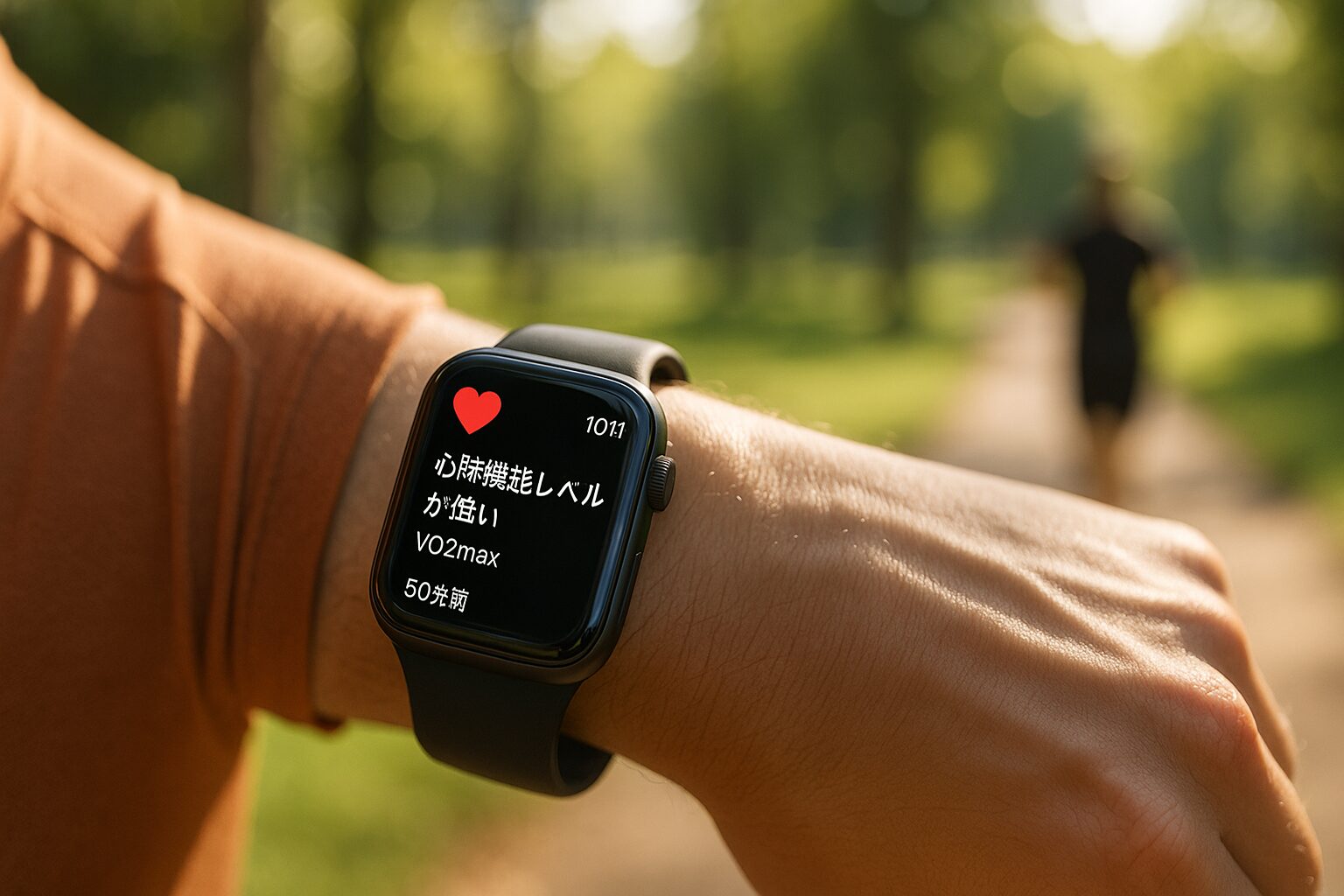えきねっとアプリでログインしようとした際に、突然ログインできなくなると焦ってしまいます。特に、出張や旅行の前日、または切符の予約直前などにこの問題が発生すると、大きなストレスとなります。えきねっとは便利な鉄道予約サービスである一方、アプリの仕様や端末環境に左右される部分も多く、ユーザーの間でも「ログインできない」「白い画面で止まる」「生体認証が通らない」といった声が少なくありません。
この記事では、「えきねっとアプリ ログインできない」というテーマのもと、ログイン失敗の主な原因や対処法、さらにiPhoneやAndroid特有の不具合への対応方法までを幅広く解説します。再現性のある具体的な事例も交えているため、同様のトラブルでお悩みの方はぜひ参考にしてください。
えきねっとアプリでログインできない主な原因
ネットワーク接続の不安定さ
えきねっとアプリでログインできない原因として、最も多いのが「ネットワーク接続の不安定さ」です。モバイル回線やWi-Fiが一時的に不安定になっていると、アプリが正しく認証処理を行えず、ログインに失敗するケースがあります。特に電車内や地下、ビルの中など、通信が途切れやすい場所では注意が必要です。
たとえば、駅のホームで切符を予約しようとしたユーザーが、電波の弱い環境下でログイン操作をしたところ、読み込みが進まず白画面になったという事例があります。このような状況では、アプリ側の不具合ではなく、単純に通信状態が原因の可能性が高いと考えられます。
そのため、ログインに失敗した場合はまず「他のサイトやアプリが問題なく使えるか」や「機内モードがONになっていないか」など、端末のネットワーク環境を確認しましょう。もし接続に問題があるようであれば、Wi-Fiの再接続や一時的なモバイルデータ通信への切り替えなどを行ってみてください。
また、公共のWi-Fiを利用している場合は、ログイン後にインターネット接続が必要な認証ページが表示されることがあります。この認証を行わずにアプリを起動しても、えきねっとへの通信が遮断され、ログインできなくなることがあるため注意が必要です。
以上のように、アプリが正常に動作していても、通信環境が悪いことでログインがブロックされている可能性があるため、まずはネットワーク状況を疑うのが有効な一手です。
では次に、アプリや端末のバージョンに関する問題について解説します。
アプリやOSのバージョン不一致
えきねっとアプリが最新バージョンでない場合、またはスマートフォンのOSが古いバージョンである場合、ログインに必要な処理が正常に動作しないことがあります。アプリとOSのバージョンが適合していないと、画面の表示が崩れたり、生体認証が使えなかったりする問題も確認されています。
例えば、あるユーザーはiOSのアップデートを長期間行っていなかったため、えきねっとアプリの最新版に対応しておらず、「ログインボタンを押しても反応がない」という状態になっていました。後日、iOSを最新の状態に更新したところ、スムーズにログインできたとのことです。
このように、えきねっとアプリと端末のOSが最新状態であるかを定期的に確認し、必要に応じてアップデートを行うことが大切です。Androidの場合はGoogle Playストア、iPhoneであればApp Storeにてアプリの更新状況を確認できます。
また、アプリの自動更新が無効になっていると、知らないうちに古いバージョンを使い続けていることもあります。設定画面から自動更新の有無を確認しておくと、今後のトラブル予防につながります。
したがって、ログインできない原因を探る際には、まずアプリとOSのバージョン確認も忘れずに行いましょう。
続いて、サーバー側の問題について見ていきます。
一時的なサーバー障害
えきねっとアプリにログインできない原因として、ユーザー側ではどうしようもない「一時的なサーバー障害」も考えられます。えきねっとのサーバーに何らかのトラブルが発生している場合、アプリからのリクエストに対する回答が得られず、ログインエラーや接続タイムアウトが生じます。
例えば、年末年始や大型連休前の予約開始日など、アクセスが集中しやすい時期にはサーバー負荷が急増し、ログインできないユーザーが続出することがあります。こうしたケースでは、一部のユーザーだけでなく、多数の人が同じトラブルに遭遇しています。
このような場合は、公式サイトやSNS(えきねっとの公式Xアカウントなど)で障害情報が告知されているかを確認すると良いでしょう。問題がサーバー側にある場合、ユーザー側で設定を変更しても改善されないため、運営の復旧対応を待つしかありません。
また、アプリを開いた際に「現在、ログインしづらい状況が発生しています」といった表示が出ることもあります。そのようなメッセージが確認できた場合は、サーバー障害による影響だと判断してよいでしょう。
よって、端末やアプリの設定に問題が見当たらない場合は、えきねっと側のサーバー状況も確認してみてください。
次は、Face IDやTouch IDが使えない場合の対処法について解説します。
Face IDやTouch IDが通らない場合の対処法
認証設定の再確認
えきねっとアプリでは、生体認証を使ってログインする機能が提供されていますが、Face IDやTouch IDが突然使えなくなる場合があります。その多くは、端末側またはアプリ側の認証設定が無効化されていることが原因です。
たとえば、iPhoneの設定でFace IDが一時的にオフになっていることに気づかず、えきねっとアプリでのログインに失敗したユーザーがいました。このケースでは、iOSの「Face IDとパスコード」設定から、該当アプリでFace IDの使用が許可されているかを確認することで問題が解決しました。
また、えきねっとアプリ自体にも生体認証の設定項目があり、「設定」→「ログイン設定」→「生体認証の使用」の項目がOFFになっていると、Face IDやTouch IDが動作しません。これはアプリのアップデート後に設定が初期化されることもあるため、再確認が必要です。
そのため、まずは端末側とアプリ側の両方で、生体認証の使用設定がONになっているかどうかを確認しましょう。設定が正しくても認証が通らない場合は、次に生体情報そのものの再登録を検討します。
それでは、生体認証情報の再登録方法について詳しく解説します。
生体認証情報の再登録
生体認証がうまく機能しない場合、登録された顔や指紋の情報が正確に認識されていない可能性があります。これは、指先の乾燥や傷、マスクや眼鏡の装着状況など、さまざまな要因で生体情報がうまく読み取れなくなるためです。
実際に、ある利用者が冬場に手が乾燥していたためTouch IDが使えず、結局毎回パスワードを入力していたところ、指紋を再登録したことで問題なく認証が通るようになったという事例があります。
iPhoneでは「設定」→「Face IDとパスコード」または「Touch IDとパスコード」から、現在の登録情報を削除し、新たに顔や指紋を再登録できます。Androidでも「設定」→「セキュリティ」→「生体認証」から同様の操作が可能です。
再登録時は、なるべく自然な環境(明るい部屋での顔登録や清潔な指での指紋登録)で行うと、認証精度が向上します。えきねっとアプリにおける生体認証は、端末の認証機能をそのまま活用しているため、この操作で認証エラーが解消する場合があります。
もし再登録後も認証できない場合には、パスワードを使って代替ログインを行うことができます。
パスワードでの代替ログイン
生体認証が使えない状況でも、えきねっとアプリではパスワードによるログインが常に可能です。生体認証を無効にすることで、手動でユーザーIDとパスワードを入力し、ログインする通常の方法に切り替えることができます。
たとえば、旅行先でマスク着用のままFace IDが認識されずに何度も認証に失敗し、結果的に一時ロックがかかってしまったユーザーがいました。このような場合、ロック解除後に生体認証をオフにしてパスワードでログインすることで、スムーズに利用を再開することができます。
ログイン画面の下部にある「パスワードでログインする」をタップすることで、生体認証ではなく手動認証に切り替わります。この操作は、急ぎのときや指紋・顔認証が通らない状況で特に有効です。
また、パスワードの入力ミスによるロックを避けるために、入力時は大文字・小文字の区別や全角半角にも注意しましょう。特にユーザーIDとパスワードが似ている場合、入力時のケアレスミスが起こりやすくなります。
それでは次に、ログイン画面で白い画面が表示されて進めない場合の対応策について解説します。
白画面が表示されログインできない場合
キャッシュとデータの削除
えきねっとアプリを開いた直後やログインボタンを押した後に「白画面」のまま固まってしまう現象は、アプリ内部のキャッシュが原因であることが多いです。キャッシュとは、アプリが動作をスムーズにするために一時的に保存するデータのことで、蓄積しすぎると誤作動を起こす場合があります。
たとえば、長期間アップデートせずにアプリを使い続けていたユーザーが、「ログインしようとすると白画面になる」と困っていました。設定からキャッシュを削除したところ、すぐにログイン画面が正常に表示されるようになったという事例があります。
Android端末の場合、「設定」→「アプリ」→「えきねっと」→「ストレージとキャッシュ」から「キャッシュを削除」をタップすることで対応可能です。iPhoneには同様の機能はありませんが、アプリを一度削除して再インストールすることでキャッシュがリセットされます。
このように、キャッシュのクリアは簡単な操作で問題を解消できる可能性が高いため、白画面が出た場合はまず試してみる価値があります。
次に、アプリを一旦削除してから再インストールする方法について解説します。
アプリ再インストール
キャッシュ削除でも改善しない場合は、アプリそのものを削除して再インストールする方法が効果的です。再インストールを行うことで、破損したプログラムデータや不具合を含む一時ファイルもすべてリセットされ、クリーンな状態でアプリを再起動することができます。
たとえば、アップデート後に動作が重くなり、白画面が頻発していたユーザーが、アプリの再インストールを行ったことでスムーズにログインできるようになったというケースがあります。
操作は簡単で、ホーム画面からえきねっとアプリを長押しして削除し、再びApp StoreまたはGoogle Playストアから再インストールするだけです。ただし、ログイン情報が再入力になるため、IDやパスワードは事前に控えておくようにしましょう。
なお、再インストールによって、これまでの予約履歴やお気に入り駅なども再同期が必要になります。アプリを開いた直後は、通信環境が安定している場所で再ログインすることをおすすめします。
続いて、再インストールでも解決しない場合に試すべき端末の再起動について説明します。
端末再起動での改善確認
アプリ側の対処をしてもなおログインできない場合は、スマートフォンそのものを再起動することで不具合が解消されることがあります。再起動によって、メモリやアプリの一時動作がすべてリセットされ、処理の詰まりが解消されるためです。
あるユーザーが、再インストール後もログインボタンを押して白画面になるという現象に悩まされていましたが、試しに端末を再起動したところ、その後は正常にログインできるようになったとのことです。
特に複数のアプリを長時間開いたまま使用していると、スマートフォンのメモリが逼迫し、えきねっとアプリが正常に動作しないことがあります。こうした場合は、再起動によってアプリとOSの動作を初期状態に戻すことが有効です。
スマートフォンの不具合対策として再起動は基本中の基本ではありますが、実際には見落とされがちな操作でもあります。白画面のまま何も操作できない状態になったら、まずはアプリを閉じて端末を一度再起動してみましょう。
それでは次に、「ユーザーIDでのログインが必要です」というエラーについて詳しく解説します。
「ユーザーIDでのログインが必要です」エラーの原因と解決
えきねっとIDの有効性確認
「ユーザーIDでのログインが必要です」というエラーメッセージは、えきねっとアプリにログインしようとした際に、ユーザーIDの入力ミスや、IDそのものが無効になっている場合に表示されます。特に複数のアカウントを持っている場合や、長期間利用していなかった場合に起こりやすい問題です。
たとえば、1年以上前に登録したまま放置していたユーザーが久しぶりにログインしようとしたところ、このエラーが出てしまい、公式サイトで確認したところIDが無効化されていたという事例があります。えきねっとでは、一定期間ログイン履歴がない場合にアカウントの停止や削除が行われることもあるため注意が必要です。
まずは、えきねっとの公式サイトにアクセスし、ログイン画面からIDの確認機能を利用して、自分のIDが正しいかどうかを確認しましょう。IDはメールアドレスではなく、登録時に設定した固有の文字列です。この点を混同しているユーザーも多く見受けられます。
IDが見つからない場合は、「IDを忘れた方はこちら」から手順に従って再確認することができます。それでも見つからない場合は、新規アカウントの作成が必要になります。
次に、入力ミスや保存された古い情報によってログインが失敗する場合の対処法について説明します。
ログイン情報の再入力
「ユーザーIDでのログインが必要です」というエラーが出る場合、入力されたIDまたはパスワードが間違っていることも多いです。特に、端末の自動入力機能やパスワード管理アプリを使っている場合、過去に保存された古い情報が自動入力されてしまうケースがあります。
あるユーザーは、IDの先頭に空白が入っていたためにログインできず、入力し直したところ正常にアクセスできたという事例があります。このような「見えない文字」によるトラブルも意外に多いです。
一度、自動入力をオフにし、IDとパスワードを手動で正確に入力してみることをおすすめします。また、IDは「すべて半角英数字」である必要があり、大文字・小文字も区別されるため、注意が必要です。
それでもログインできない場合は、ブラウザ版でログインできるかどうかを試してみると原因の切り分けが可能です。
ブラウザ版でのログイン検証
えきねっとアプリでログインに失敗した場合、同じIDとパスワードを使って、ブラウザ版のえきねっとにアクセスすることで問題の切り分けができます。ブラウザで正常にログインできる場合は、アプリ側に何らかの不具合がある可能性が高いです。
たとえば、アプリでエラーが続いていたユーザーが、PCのWebブラウザでログインしてみたところ正常にログインでき、その後アプリのアップデートがあったことを確認し、更新後にアプリでもログインできるようになったという例があります。
ブラウザ版でのログインは、公式サイト(https://www.eki-net.com/)にアクセスし、ログイン画面からIDとパスワードを入力するだけで簡単に試せます。この操作によって、IDやパスワードに問題がないことを確認できれば、アプリの不具合に焦点を絞って対策を講じることが可能になります。
よって、アプリで何度試してもログインできない場合は、まずはブラウザ版での動作確認を行うことが合理的な対応策と言えるでしょう。
次に、パスワードを忘れてしまった場合の再設定手順について解説します。
パスワードを忘れた場合の再設定手順
登録メールアドレスの確認
えきねっとアプリでパスワードを忘れた場合、まず必要なのが「登録しているメールアドレス」の確認です。パスワードリセットには、登録時に使用したメールアドレスに送られる認証リンクが必要になるため、正しいアドレスがわからなければ手続きが進みません。
例えば、数年前に登録したアカウントでパスワードを忘れたユーザーが、当時使用していたプロバイダのメールアドレスを解約してしまっていたため、再設定ができなくなったという例があります。このような場合は新規アカウントの作成が必要になります。
メールアドレスの確認方法としては、過去にえきねっとから届いた予約確認メールやキャンペーンのお知らせメールを探すのが有効です。また、スマホのメールアプリで「えきねっと」や「eki-net」で検索すると、関連メールが見つかる場合があります。
このように、まずは確実にメールを受け取れる状態にしておくことが、パスワード再設定の第一歩です。
次に、実際のパスワードリセット依頼の方法を説明します。
パスワードリセット依頼
パスワードを再設定するには、えきねっとの公式サイトにある「パスワードを忘れた方はこちら」から手続きを行います。入力フォームに登録メールアドレスとユーザーIDを入力すると、認証用URLが記載されたメールが届きます。
あるユーザーは、えきねっとアプリでパスワード入力ミスを繰り返してロックがかかったため、Webサイトでパスワード再設定手続きを行いました。無事に新しいパスワードでログインでき、再びアプリが使えるようになったとのことです。
注意点としては、リセット用のメールが迷惑メールフォルダに振り分けられることがあるため、届かない場合はそちらも確認しましょう。また、URLの有効期限が短い(通常は30分程度)ため、メールを受け取ったらすぐに手続きを行う必要があります。
メールが届かない、またはリンクが開けない場合は、サポート窓口に直接問い合わせるのが確実です。
それでは、再設定した新しいパスワードを使う際に注意すべき点を説明します。
新パスワード設定時の注意点
新しく設定するパスワードは、安全性と操作性の両方を考慮して作成する必要があります。えきねっとでは、8文字以上かつ英数字を含む形式が推奨されており、単純な文字列(例:12345678)や個人情報(生年月日や電話番号)を使うのは避けたほうが良いです。
例えば、家族の名前と誕生日を組み合わせて作ったパスワードが第三者に推測され、不正ログインの被害に遭ったという報告もあります。このようなリスクを避けるためにも、できるだけランダムで予測されにくい文字列を使用しましょう。
また、新しいパスワードは必ずメモを取る、あるいはパスワード管理アプリに保存しておくと、再度忘れてしまうリスクを減らすことができます。スマートフォンの自動入力機能を使う場合も、一度は手動で正確に入力しておくことが推奨されます。
このように、新しいパスワードの設定時には「安全性」と「記憶のしやすさ」をバランスよく取り入れることが重要です。
続いて、アプリ以外のログイン方法について解説していきます。
アプリ以外でログインする方法
ブラウザ版えきねっとの利用
えきねっとアプリでログインできない場合でも、Webブラウザ版のえきねっとにアクセスすれば、同じアカウント情報でログインし、予約や確認が可能です。アプリに限定せず、代替手段を持つことでトラブル時の対応力が格段に上がります。
たとえば、あるユーザーは出先でアプリが白画面になってしまった際に、急ぎの新幹線予約を行う必要がありました。その際、スマートフォンのSafariブラウザからえきねっと公式サイトにアクセスし、ログインして予約完了できたとのことです。
ブラウザ版はアプリよりも軽く、ネットワーク環境に左右されにくいため、特に回線が不安定な状況では有効です。また、ブラウザの更新頻度も高いため、アプリよりも不具合の影響を受けにくい傾向があります。
スマートフォンから「えきねっと」と検索するか、URL(https://www.eki-net.com/)に直接アクセスし、ログイン画面からIDとパスワードを入力することで利用可能です。
次に、PCを使ったログイン方法について説明します。
PCサイトからのログイン
自宅や職場にパソコンがある場合は、PCからえきねっとにアクセスしてログインする方法もあります。大きな画面とキーボードを使えるため、操作性が高く、予約内容の確認や変更などもスムーズに行えます。
たとえば、アプリとスマートフォンのブラウザの両方でログインに失敗したユーザーが、PCでえきねっとを開いたところ、問題なくログインできたという例があります。これは、PCとスマホで処理環境が異なるため、端末依存の不具合を回避できるからです。
PCサイトにアクセスするには、インターネットブラウザ(Chrome、Edge、Safariなど)を起動し、えきねっと公式サイトにアクセスして、通常のログイン手順を踏むだけで完了します。
なお、PCサイトからはログイン情報の変更、クレジットカード情報の管理、メール受信設定など、詳細な設定項目にもアクセスできるため、アプリトラブル時の総合的な対応に向いています。
それでは、他の端末を使って動作を確認する方法についてもご紹介します。
他デバイスでの動作確認
スマートフォンやPC以外にも、タブレットや家族の端末など、別のデバイスでログインを試みることで、問題の原因が自分の端末にあるのか、アカウント側にあるのかを見極めることができます。
あるケースでは、1台のスマートフォンだけでえきねっとアプリがクラッシュするという現象が発生し、他の端末では問題なく動作していたことから、特定の端末設定やストレージの不具合が原因であると判明しました。
このように、複数のデバイスで動作確認を行うことで、トラブルの切り分けが可能になります。特に複数の端末をお持ちの場合は、最も簡単で確実な検証手段のひとつです。
それでは次に、iPhoneで発生しやすい不具合の対処法について詳しく解説します。
iPhoneで発生しやすい不具合の対処
iOS最新バージョンへの更新
iPhoneユーザーに多く見られるトラブルのひとつが、iOSのバージョンが古いためにえきねっとアプリが正常に動作しなくなるケースです。アプリは定期的にアップデートされており、新しい機能やセキュリティ改善に対応するためには、iOSも最新版にしておくことが望ましいです。
例えば、iOS 14台のままで使用していたユーザーが、えきねっとアプリのアップデート後にログイン画面が真っ白になる問題に遭遇。iOSを15以降にアップデートしたことで問題が解決したという報告があります。
iOSのバージョン確認は「設定」→「一般」→「ソフトウェア・アップデート」から行うことができます。アップデートがある場合は、安定したWi-Fi環境下でダウンロードとインストールを行いましょう。
次に、アプリの再インストール手順について詳しく説明します。
アプリの再インストール手順
iPhoneでアプリの動作が不安定な場合は、アプリの再インストールが効果的です。再インストールによって破損したデータや設定がリセットされ、正常な状態に戻ることが多くあります。
具体的には、ホーム画面でえきねっとアプリを長押しして「Appを削除」を選択し、その後App Storeを開いて再度インストールを行います。この作業により、内部に蓄積されたキャッシュもクリアされます。
たとえば、あるユーザーはアプリが起動後すぐに落ちてしまう現象に悩んでいましたが、再インストール後には安定して利用できるようになりました。
インストール後は再度ログインが必要となるため、ユーザーIDとパスワードを事前に控えておきましょう。
それでは、iPhoneの設定リセットについて解説します。
設定リセットの方法
えきねっとアプリだけでなく、iPhone全体の挙動に不具合がある場合は、ネットワーク設定や全設定をリセットすることで改善することがあります。ただし、設定リセットは一部の設定や保存内容が初期化されるため、慎重に行う必要があります。
ある事例では、複数のアプリでネットワーク接続が不安定だったユーザーが、「設定」→「一般」→「転送またはiPhoneをリセット」→「リセット」→「ネットワーク設定をリセット」を実行し、接続環境が改善したことでえきねっとアプリのログインも正常に戻ったとのことです。
また、これでも改善しない場合は「すべての設定をリセット」を実行することで、キーボード設定や位置情報設定なども含めて初期状態に戻すことができます。ただし、写真やアプリデータが削除されるわけではないので、その点は安心です。
次に、Androidで起こりやすい不具合の対処法について説明します。
Androidで発生しやすい不具合の対処
Google Playでの最新更新
Android端末でえきねっとアプリが正常に動作しない場合、Google Playストアにてアプリの更新が保留になっているケースが少なくありません。えきねっとアプリはセキュリティや仕様変更に応じて頻繁にアップデートされるため、最新状態にしておくことが重要です。
たとえば、あるユーザーはPlayストアの自動更新をオフにしていたため、2つ前のバージョンのえきねっとアプリを使用しており、ログイン時にクラッシュが発生していました。アプリを最新版に更新したことで即座に問題が解決したそうです。
Google Playストアを開き、検索バーに「えきねっと」と入力してアプリページに移動すると、「更新」ボタンが表示されている場合があります。それをタップして最新版にアップデートしましょう。
では次に、アプリの動作に悪影響を与えるキャッシュのクリアについて解説します。
アプリキャッシュのクリア
Androidでは、アプリの動作不良の原因として「キャッシュの蓄積」が頻繁に問題となります。特に、ログイン画面が開かない、読み込みが異常に遅いといった不具合は、キャッシュクリアで改善する可能性が高いです。
たとえば、ログイン直後にフリーズする症状に悩まされていたユーザーが、設定からキャッシュを削除したことで動作が大幅に軽くなり、スムーズにログインできるようになったという事例があります。
設定方法は「設定」→「アプリ」→「えきねっと」→「ストレージ」→「キャッシュを削除」をタップするだけです。これにより、不要な一時ファイルが取り除かれ、アプリがクリーンな状態で再起動します。
では、Android特有の端末最適化設定について説明します。
端末の動作最適化設定
Androidには、バッテリーセーバーやメモリクリーナー、アプリ最適化機能など、バックグラウンドアプリを制限する設定が組み込まれています。これらの設定がえきねっとアプリに対して過剰に働くと、アプリの自動ログアウトやログイン直後の終了などが発生することがあります。
あるユーザーは、端末の「バッテリー使用の最適化」機能でえきねっとアプリが制限対象になっていたため、ログイン後すぐにアプリが閉じる現象が起きていました。設定から最適化対象から除外することで解決したそうです。
設定は「設定」→「バッテリー」→「バッテリー使用量」→「えきねっと」→「最適化しない」を選択します。これによりアプリが強制終了されにくくなります。
それでも問題が解決しない場合には、公式の問い合わせ窓口を活用しましょう。
それでも解決しない場合の問い合わせ先
えきねっと公式サポート窓口
上記のすべての方法を試してもログインできない場合は、えきねっとの公式サポートに問い合わせるのが最終手段です。公式窓口ではアカウント情報の照合や技術的な問題への対応が行われており、個別のケースにも対応しています。
えきねっとサポートでは、アプリのバージョン、使用している端末情報、ログイン時の具体的なエラー内容などを伝えることで、より迅速な回答を得ることができます。
次に、問い合わせ方法について説明します。
電話・メールでの問い合わせ方法
えきねっとには「お問い合わせフォーム」「電話」「チャット(混雑時は停止)」など複数のサポート手段が用意されています。電話による問い合わせは、平日昼間が比較的つながりやすく、メールフォームからの問い合わせは24時間受け付けています。
電話番号やメールアドレスは、えきねっと公式サイトの「お問い合わせ」ページに掲載されています。アクセス後、該当する問い合わせカテゴリを選択し、指示に従って必要事項を記入しましょう。
ただし、問い合わせ時には必要情報をあらかじめ用意しておくとスムーズに対応してもらえます。
サポートに伝えるべき情報
サポートに連絡する際は、以下の情報を正確に伝えると、適切な対応を受けることができます。
- 使用している端末の機種名(例:iPhone 14, Galaxy S22など)
- OSのバージョン(例:iOS 17.4、Android 13など)
- えきねっとアプリのバージョン
- 発生しているエラーの文言(スクリーンショットがあれば尚可)
- ログインできない時間帯や頻度
このように、事前に状況を整理し、適切な情報を提供することで、問題の特定と解決がスムーズになります。
まとめ
えきねっとアプリでログインできないトラブルは、ネットワークの不安定さやバージョン不一致、生体認証エラー、キャッシュの問題など、さまざまな原因で発生します。しかし、多くのケースでは、通信環境の確認やアプリの再インストール、設定の見直しといった基本的な対処によって解決可能です。
それでも改善しない場合は、ブラウザ版やPCからのアクセス、別端末でのログイン、さらには公式サポートへの問い合わせを活用することで、トラブルからの脱出が見えてきます。
本記事で紹介した具体例や操作手順を参考に、問題の切り分けと対処をひとつずつ進めていけば、えきねっとアプリを再び快適に利用できるはずです。